JMeter学习笔记(六)-负载与监听
1. 场景设计
场景设计的原则:忠于用户实际操作,组合用户的各种操作到场景中来。
JMeter场景主要通过线程组设置来完成的,对于复杂场景还需要与逻辑控制器配合完成。
2.场景设置
JMeter线程组实际上是建立一个线程池,JMeter根据用户的设置进行线程池的初始化,在运行时做各种异常的处理。
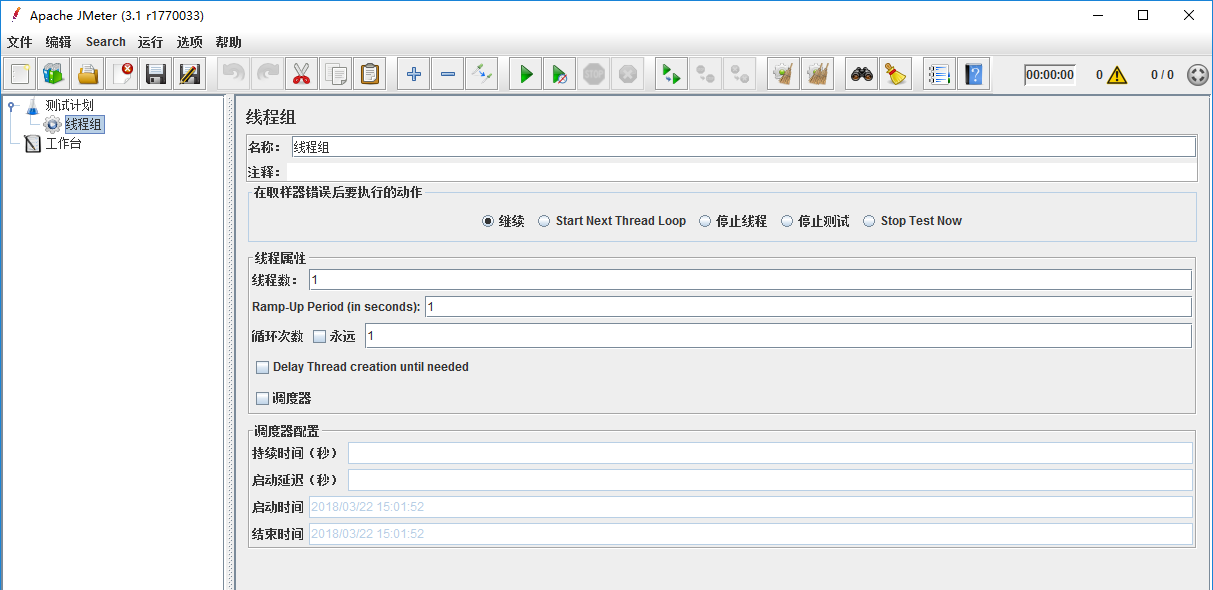
参数说明:
√ 名称:可以随意设置,最好有业务意义
√ 注释:可以随意设置,可以为空
√ 在取样器错误后要执行的动作:也就是其中的某一个请求出错后的异常处理方式。
(1)继续:请求(Sampler元件模拟的用户请求)出错后继续运行;
(2)Start Next Thread Loop:如果出错,则同一脚本中的余下请求将不再执行,直接重新开始执行;
(3)停止线程:如果遇到请求(Sampler元件模拟的请求)失败,则停止当前线程,不再执行;
(4)停止测试:如果某一线程的某一请求失败了,则停止所有线程,也就是 听下整个测试;
(5)Stop Test Now:如果有现成的请求失败了,马上停止整个测试场景。
√ 线程属性:
(1)线程数:运行的线程数设置,一个线程对应一个模拟用户;
(2)Ramp-Up Period(in second):线程启动开始运行的时间间隔,单位是秒;
(3)循环次数:请求的重复次数,选择后面的forever,那么请求将一直继续除非停止或崩溃;如果不选择forever而在输入框中输入数字,那么请求将重复指定的次数;
(4)Delay Thread creation util needed:勾选,线程在Ramp-up Period的间隔时间启动并运行;
Java线程相关知识:
(1)NEW:创建未启动,已经实例化,只是没有开始运行线程的Run方法;
(2)RUNNABLE:就绪状态,线程对象创建后,其他现成调用了该对象的start()方法,该状态的线程位于可运行线程池中,已经准备好了只等获取CPU的使用权,然后开始运行;
(3)RUNNING:运行状态,就绪状态的线程获取了CPU使用权执行程序代码;
(4)BLOCKED:阻塞状态,线程因为某种原因放弃CPU使用权,暂时停止运行(典型的如IO等待导致的线程处于BLOCKED状态);直到线程进入就绪状态,才有机会转到运行状态;
(5)DEAD:死亡状态,执行完毕或者异常退出,线程生命周期结束。
√ 调度器配置:设置何时开始运行
(1)启动时间:测试计划什么时候启动,时间格式“2018/03/22 09:10:10”
(2)结束时间:测试计划什么时候结束,时间格式“2018/03/22 12:13:14”
(3)持续时间:测试计划持续多久时间,如果启动时间+持续时间大于结束的时间,那么此设置覆盖结束时间
(4)启动延迟:点击执行按钮后(此时间未T),仅初始化场景,不运行线程,等待延迟到时候开始运行线程。
3. 场景运行
JMeter的场景运行方式分为两种,一种是GUI(视窗运行,即我们可以看到的运行界面)方式;一种是非GUI方式运行(命令窗口)。
JMeter的场景运行基于运行架构分为两种,一种是本地化运行,即单机运行;另一种是远程运行。
JMeter非GUI运行的命令:
(1)java -jar %JMETER_HOME%\bin\ApacheJMeter.jar -n -t %JMETER_HOME%\script\Jforum4-1-01.jmx -r -l result.jtl
(2)%JMETER_HOME%\bin\jmeter -n -t %JMETER_HOME%\script\Jforum4-4-01.jxm -l%JMETER_HOME%\result\results.jsl
4. 性能参数配置
5. 测试监听
性能测试监控的主要任务是获取运行状态收集测试结果,测试结果有事务响应时间、吞吐量及服务器硬件性能(CPU、内存、磁盘等)、JVM使用情况、数据库性能状态等。
5.1 JMeter监听器
常使用的监听器主要是Summary Report或者Aggregate Graph。
Summary Report以表格的形式显示取样器结果,如果不同取样器(不同请求)拥有相同的名字,那么在Summary Report中会统计到同一行,所以在给取样器取别名时最好不要为空,建议按业务功能来取名。
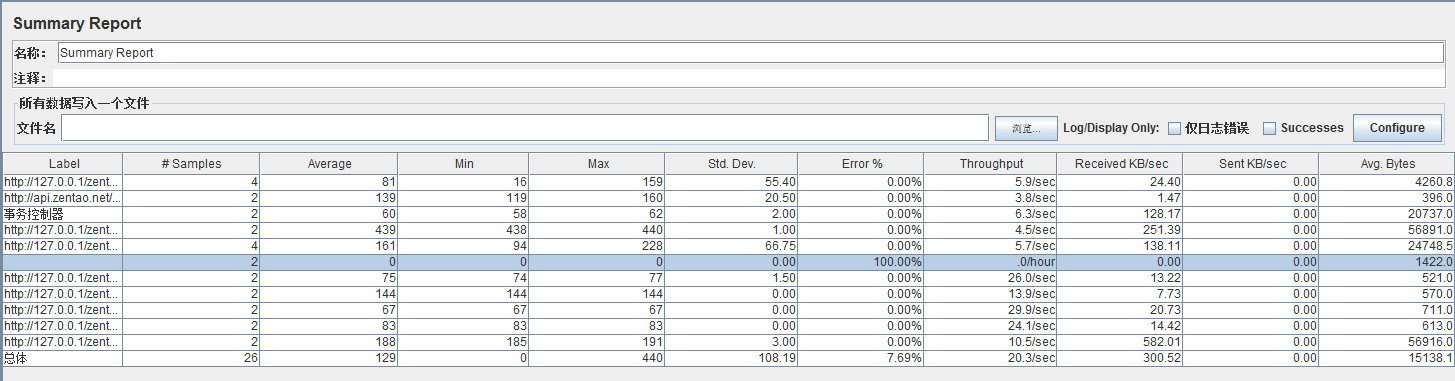
结果说明如下:
√ Label:取样器别名(或者说是事务名),比如我们提交一笔订单,那么取样器我们可以命名为“订单提交
√ #Samples:取样器运行次数(提交了多少笔业务)
√ Average:请求事务的平均响应时间
√ Min:请求的最小响应时间
√ Max:请求的最大响应时间
√ Std. Dev:响应时间的标准偏差
√ Error%:事务错误率
√ Throughput:吞吐率,常说的TPS
√ Recevied/Sent KB/sec:每秒数据流量包,单位KB
√ Avg.Bytes:平均数据流量,单位Byte
在Summary Report界面可以设置结果属性(包含哪些结果字段),点击 到下图所示界面。
到下图所示界面。
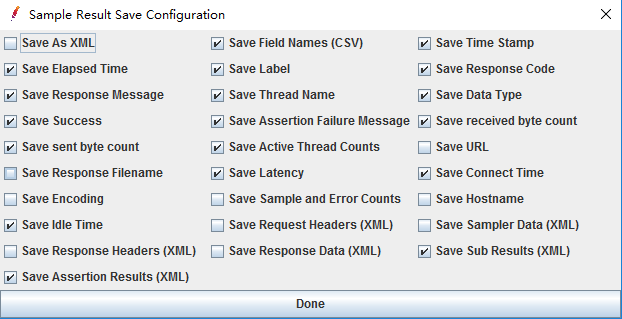
Aggregate Graph以表格形式显示取样器结果,如下图所示。
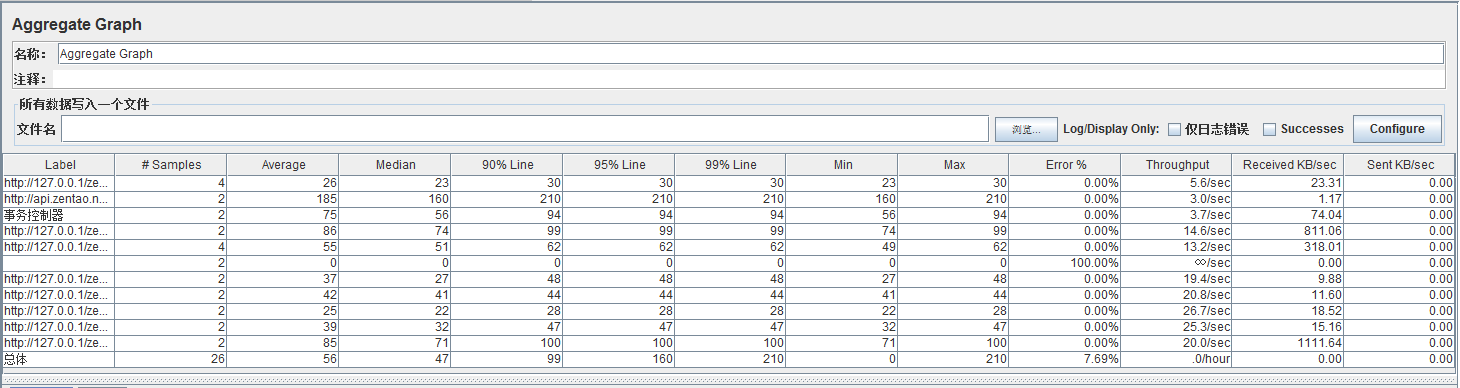
结果说明:
√ Lable:请求别名
√ Samples:执行了多少次取样
√ Median:响应时间中间值
√ 90% Line:90%事务响应时间范围
√ Min:最小响应时间
√ Max:最大响应时间
√ Error%:出错率
√ Throghput:吞吐量,可以理解为TPS
√ Received/Sent KB/sec:数据传输量,单位KB



